- Kunnskapsdatabase
- Automatisering
- Arbeidsflyter
- Bruk datasett i utløsere for arbeidsflytregistrering
Merk:: Denne artikkelen er oversatt av praktiske årsaker. Oversettelsen opprettes automatisk ved hjelp av oversettingsprogramvare, og det er ikke sikkert at den er korrekturlest. Den engelske versjonen av denne artikkelen skal regnes som den regjerende versjonen med den nyeste informasjonen. Du finner den her.
Bruk datasett i utløsere for arbeidsflytregistrering
Sist oppdatert: 8 oktober 2025
Tilgjengelig med et av følgende abonnementer, unntatt der det er angitt:
-
Data Hub Professional, Enterprise
Når du har opprettet et datasett, kan du bruke datasettet som en utløser for å registrere alle objekter fra datasettet i arbeidsflyten. Dette registreringskriteriet er bare tilgjengelig med planlagte arbeidsflyter. Finn ut mer om hvordan du bruker utløsere for planlagte arbeidsflyter.
Kompatible datasett-typer for arbeidsflytregistrering
Før du bruker datasett som registreringsutløsere, bør du gå gjennom følgende kompatible datasett-typer:
- Følgende datasett er kompatible når du bruker arbeidsflyter:
- Datasett med ett objekt som består av et CRM-objekt.
- Datasett med flere objekter som består av CRM-objekter.
- Datasett med flere objekter som består av CRM-objekter og ikke-CRM-data. Når du bruker et flerobjektdatasett med ikke-CRM-data, må datasettets primære datakilde være et CRM-objekt.
- Når du bruker datasett til å utløse arbeidsflyter, gjelder følgende begrensninger:
-
- Datasett som kun består av ikke-CRM-data, støttes ikke.
-
- For datasett med flere objekter gjelder det at hvis en primærpost er representert i datasettet i flere rader, vil posten bare registreres i arbeidsflyten én gang. Registrering av posten for hver rad i datasettet støttes ikke.
Utløse en arbeidsflyt ved hjelp av et datasett
Slik utløser du en arbeidsflyt ved hjelp av et datasett:
- Gå til Automatisering > Arbeidsflyter i HubSpot-kontoen din.
- Hvis du oppretter en ny arbeidsflyt fra bunnen av:
- Klikk på Opprett arbeidsflyt > Fra bunnen av øverst til høyre.
- I panelet til venstre søker du etter og finner registreringsutløseren Fra et datasett i en tidsplan.
- Klikk på Fra et datasett i en tidsplan i delen Dataværdier.
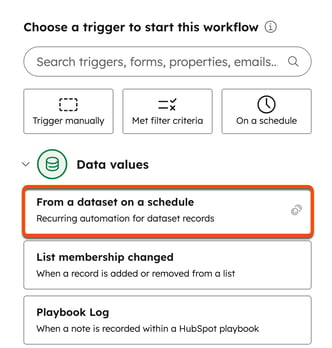
- Hvis du oppdaterer en eksisterende arbeidsflyt:
- Klikk på navnet på en arbeidsflyt.
- I arbeidsflytredigeringsprogrammet klikker du på Utløserregistrering for kontaktkort .
- Klikk på Endre startutløser i panelet til venstre.
- Under Avanserte alternativer klikker du på Fra et datasett i en tidsplan.
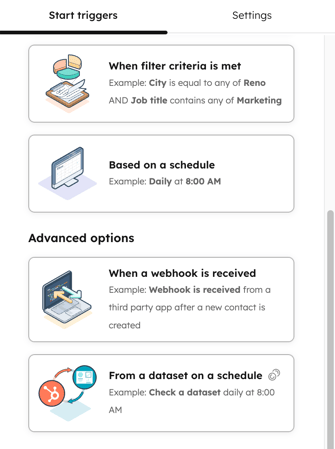
- I venstre panel klikker du på rullegardinmenyen Registrer poster fra følgende datasett og velger et datasett.
- Klikk på nedtrekksmenyen Hvor ofte skal datasettet kontrolleres , og velg Én gang, Daglig, Ukentlig, Månedlig eller Årlig.
- Klikk på Lagre øverst.
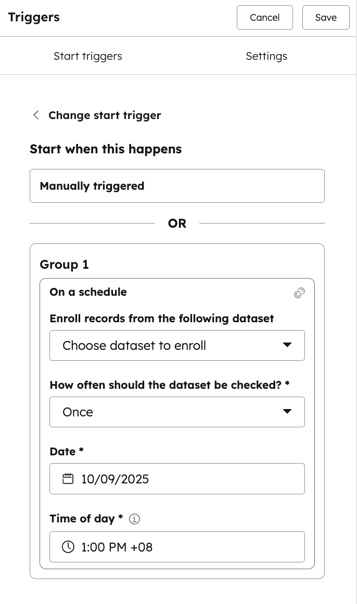
Workflows
Takk for tilbakemeldingen din. Den betyr mye for oss.
Dette skjemaet brukes kun for tilbakemeldinger om dokumentasjon. Se hvordan du kan få hjelp med HubSpot.